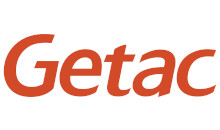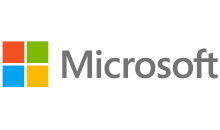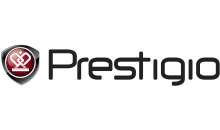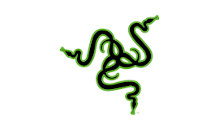СКИДКИ до 30%
на ремонт с выездом на дом

- Признаки неисправности материнской платы
- Замена материнской платы: учитываем форм-фактор
- Основные технические отличия материнских плат компьютера
- Как осуществляется демонтаж старой платы
- Установка новой платы
- Настройка BIOS на новой плате
- Почему Windows может не запуститься? Устранение проблем
- Установка новых драйверов
Признаки неисправности материнской платы
Одной из наиболее серьезных и проблемных неисправностей ПК, сейчас можно назвать поломку материнской платы. Причин того, что материнская плата стала неисправной, может быть действительно очень много, но что бы не стало основным фактором, способствовавшим неисправности, без замены платы явно не обойтись.
Конечно же, материнскую плату для замены нужно подобрать правильно, а сам процесс изъятия старой платы и установки новой должны проводить профессиональные мастера, хорошо понимающие, как все выполнить должным образом.
Понять, что материнская плата является неисправной или вовсе сгорела, пользователю будет несложно, ведь такая поломка сопровождается конкретным рядом признаков. Среди основных симптомов, указывающих на неисправность именно в работе материнской платы, стоит указать такие признаки:
- компьютер пользователя не грузится, при этом, его кулеры не перестают вращаться;
- компьютер запускается в обычном режиме, но проработав совсем немного времени, внезапно начинает неадекватно реагировать на команды или вовсе выключается;
- компьютер выключается почти сразу после запуска;
- при включении на компьютере программ, требующих довольно много ресурсов для работы, экран сразу же гаснет;
- от ПК чувствует запах горелого либо отмечаются прочие неприятности похожего характера;
- компьютер совсем перестал включаться;
- компьютер включается, но запуска системы не происходит;
- во время работы за компьютером, он сам по себе и без видимых для этого причин начинает перезагружаться.
Конечно же, если материнская плата на компьютере сгорела, то менять ее стоит как можно быстрее, ведь устройство уже не будет нормально работать, а со временем, вовсе перестанет включаться. 
Замена материнской платы: учитываем форм-фактор
Если говорить о таком процессе, как замена материнской платы, сразу стоит сказать, что задача это непростая и с ней могут справиться только мастера сервисного центра. Этот элемент системы очень важный и хрупкий, поэтому повредить его довольно легко, особенно неопытному пользователю.
Прежде, чем приступить к процессу замены материнской платы, обязательно стоит учесть такой важный параметр, как форм-фактор. Если с этим важным параметром пользователь прогадает, то есть вероятность, что новая материнская плата вовсе не поместится в корпус либо будет невозможно установить для нее какие-то важные комплектующие.
После того, как плата была правильно выбрана с учетом форм-фактора, замена этого важного для ПК компонента проходит по такому принципу:
- отключение от сети и разборка компьютерного устройства;
- качественный демонтаж старой платы и ее главных комплектующих элементов;
- установка и качественная фиксация новой материнской платы;
- монтаж дополнительных деталей и установка соответственного программного обеспечения;
Для качественного выполнения процесса монтажа, мастеру удобнее всего будет пользоваться именно магнитной отверткой, что позволит не просто быстрее выполнить процесс установки, но и не потерять важные крепежные детали. 
Основные технические отличия материнских плат компьютера
Материнские платы для компьютеров бывают разными и имеют ряд технических отличий о которых стоит знать всем, кто планирует заменить этот важный компонент.
Если говорить об основных отличиях материнских плат именно по техническим характеристикам, то среди них обязательно стоит отметить следующие:
- отличия по типам слотов и количестве разъемов для установки оперативной памяти;
- отличия по количеству доступных разъемов для установки жестких дисков;
- отличия по количеству PCI слотов;
- отличия в плане совместимости с процессором того или другого типа;
- отличия в плане размера или же форм-фактора.
О технических отличиях разных материнских плат стоит знать обязательно, чтобы выбрать оптимальный вариант и обойтись без дополнительных проблем.
Как осуществляется демонтаж старой платы
Процесс демонтажа старой материнской платы можно назвать довольно сложным, трудоемким и ответственным, поскольку состоит он из таких важных, ответственных этапов:
- полное отключение компьютера от источника питания и выключение самого устройства;
- постановка системного блока в горизонтальное положение и снятие боковой крышки;
- выдергивание проводов, соединяющее блок питания и материнскую плату;
- проведение демонтажа компонентов платы, которые снимаются легче всего;
- проведение демонтажа центрального процессора и кулера, с использованием специальной отвертки для выкручивания болтов;
- снятия самой платы, после демонтажа всех компонентов.
Процесс демонтажа действительно является сложным и ответственным, поэтому его выполнять должны исключительно профессионалы.

Установка новой материнской платы
После того, как старая материнская плата была успешно извлечена из системного блока, можно переходить к установке новой платы. Этот процесс также является довольно сложным и ответственным, а проходит он в следующем порядке:
- прикрепить плату к основному корпусу, используя комплектующие болты, выполняя процедуру аккуратно и внимательно;
- установить на плату центральный процессор, вставив его в сокет, до легкого щелчка;
- выполнить процесс закрепления процессора и нанести на него специально предназначенную для этого термопасту;
- используя специальные защелки или шурупы, поверх процессора стоит установить кулер;
- провести поэтапный монтаж всех других компонентов системы, делая это строго по необходимой схеме;
- подключить системы, которые крепятся к плате с помощью кабелей и шин;
- провести подключение блока питания.
В целом, процесс установки платы выглядит не так уж и сложно, но заниматься этим самостоятельно вряд ли стоит, не имея профессиональных навыков и необходимых инструментов.
Настройка BIOS на новой плате
После того, как материнская плата была переустановлена, на ПК обязательно нужно провести настройку БИОС. Выполнить эту настройку можно таким образом:
- включит ПК, дождаться короткого сигнала, нажать Ф10 и Дел;
- дождаться открытия раздела настроек и внести необходимые параметры;
- сохранить внесенные настройки.
Как правило, необходимые настройки система вносит самостоятельно, но если пользователю нужно сделать это самому, то он должен хорошо знать нюансы работы ПК.
Если же пользователь не имеет уверенности в том, что ему удастся правильно внести настройки для новой платы, то ему следует обратиться за помощью профессиональных мастеров.

Почему Windows может не запуститься? Устранение проблем
Довольно часто можно наблюдать такую проблему, что после установки новой материнской платы система Виндовс не запускается. Чтобы система загружалась правильно, нужно просто внести некоторые изменения в ее параметры или полностью переустановить, поэтому, пользователь должен запастись загрузочным диском или флешкой.
Вносить необходимые настройки в работу операционной системы и устранять ее неисправности придется через меню БИОС, руководствуясь инструкциями для конкретного ПК.
После внесения необходимых изменений, их нужно подтвердить или перезапустить компьютер, если же это не сработает, то придется установить новый Виндовс.
Проблема с Виндовс может заключаться в том, что при установке новой платы не все его параметры являются для него актуальными, поэтому система часто и не запускается. При возникновении подобной ситуации, нужно включить диагностику проблемы и выполнить ее восстановление, что должно помочь в данной ситуации.
Как показывает практика реальных мастеров, в 90% случаев, после замены на компьютере материнской платы, Виндовс все-таки приходится переустанавливать, но ничего страшного в данной процедуре нет, поскольку проводится она довольно быстро и максимально комфортно. 
Установка новых драйверов
После того, как на ПК была произведена замена материнской платы, пользователю необходимо провести установку новых драйверов. Способов поиска и установки драйверов есть несколько, поскольку загрузить их можно с флэшки, диска или же интернета, но последний вариант является рискованным для новичков, ведь они могут сделать что-то не так.
Установить драйвера проще всего с загрузочного диска, сделав это по такому принципу:
- установить диск в соответственный разъем;
- дождаться появления на мониторе загрузочного меню;
- подтвердить факт запуска установочной программы с диска;
- провести установку драйверов на чипсет и выполнить перезагрузку компьютерного устройства.

Если установочного диска у пользователя нет, то скачать новые драйвера он сможет с сайта производителя его материнской платы, что тоже весьма быстро и удобно. Скачивая драйвера из интернета, обязательно стоит учесть факт того, что их объем может быть довольно большим, а значит, подключение к сети должно быть максимально стабильным и качественным.
Если для нужной версии операционной системы не удается найти драйверов, то искать их можно на сайте разработчика чипсета, в центре обновлений Виндовс, используя специальные утилиты. В общем, вариантов поиска и установки есть достаточно, но этим вопросом, как и заменой материнской платы, должны заниматься профессионалы, ведь только они смогут выполнить подобную задачу максимально быстро и качественно.
Замена материнской платы и восстановление программного обеспечения – это дело, требующее конкретных знаний, навыков и профессионализма, поэтому обычный пользователь справиться с данными задачами самостоятельно вряд ли сумеет. 

Вызовите мастера прямо сейчас и получите скидку - 10%

Обслуживаем любые устройства
Почему выбирают наш сервисный центр?

низкие цены
Качественные услуги не всегда дорогие, и мы тому подтверждение

срочный выезд
Наши специалисты готовы приехать к Вам всего за 30 минут
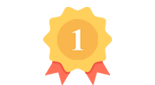
качественные запчасти
Используем только новые запчасти известных производителей
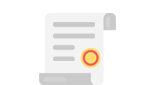
фирменная гарантия
На все работы и запчасти предоставляется гарантия до 1 года